فرض کنید با رنگ روغن یک نقاشی کشیدهاید که هنوز کامل خشک نشده است. انگشتتان را روی رنگها میکشید و آنها را به نوعی با هم ترکیب میکنید. این همان کاری است که ابزار Mixer Brush در فتوشاپ روی تصاویر و گرافیکها انجام میدهد. پس اگر به چنین افکتی علاقه دارید، در این دانشنامه فتوشاپ همراه ما باشید.
در این صفحه میخوانید:
انتخاب ابزار Mixer Brush در فتوشاپ
این ابزار را میتوانید در گروه براشها که از مهمترین ابزارهای طراحی فتوشاپ هستند پیدا کنید. همگروهی این ابزار عبارتند از:
کافی است روی این گروه راستکلیک کرده و این ابزار را انتخاب کنید.

کاربرد ابزار میکسر براش
همانطور که اشاره کردیم، این ابزار افکتی را ایجاد میکند که مثل ترکیب کردن رنگهای یک نقاشی روغنی است. بنابراین با این تکنیک افکت واقعگرایانه خواهیم داشت.
ابزار میکسر براش نه فقط برای گرافیستها و طراحان، بلکه برای عکاسان هم کاربردی است! چون اگر در حد اعتدال استفاده شود، میتواند بافتی طبیعی به پوست پرتره بدهد.
موقع کار با این ابزار دو ویژگی مهم را میتوانید تنظیم کنید:
- میزان رنگی که براش از قسمتی میگیرد که رویش کلیک کردهاید
- سرعت خشک شدن رنگ بوم (یعنی رنگ نمونه تا کجا ترکیب و کشیده شود)
آموزش ابزار Mixer Brush در فتوشاپ
و اما بیایید نحوه کار با این ابزار را ببینیم. بعد از فعال کردن این ابزار، در نوار Options فتوشاپ روی آیکون زیر کلیک کنید و سایز و میزان سختی لبههای براش را تنظیم کنید.
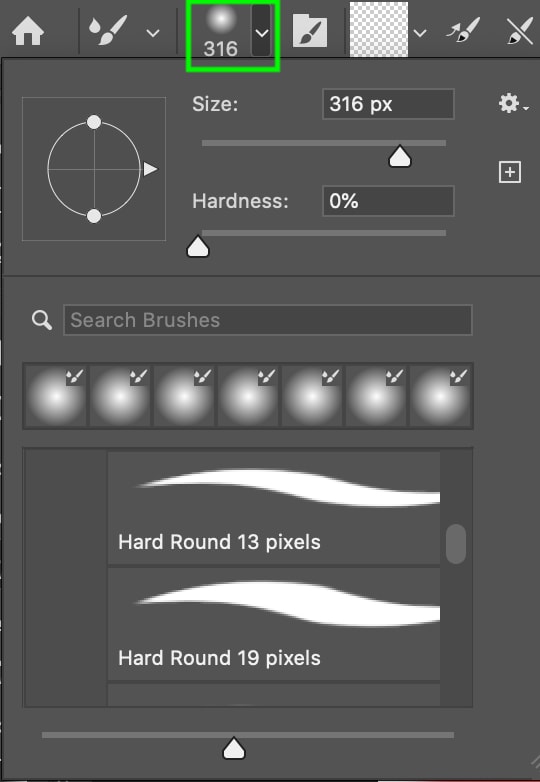
بعد رنگ براش را هم مشخص کنید. رنگی که انتخاب میکنید با رنگ اصلی که رویش کلیک کردهاید ترکیب میشود.

برای مثال اگر مثل تصویر بالا رنگ آبی را انتخاب کنید و روی یک سند جدید بکشید، افکتی مثل تصویر زیر ایجاد میشود. چون رنگ دیگری غیر از آبی وجود ندارد که ترکیبشان کند.
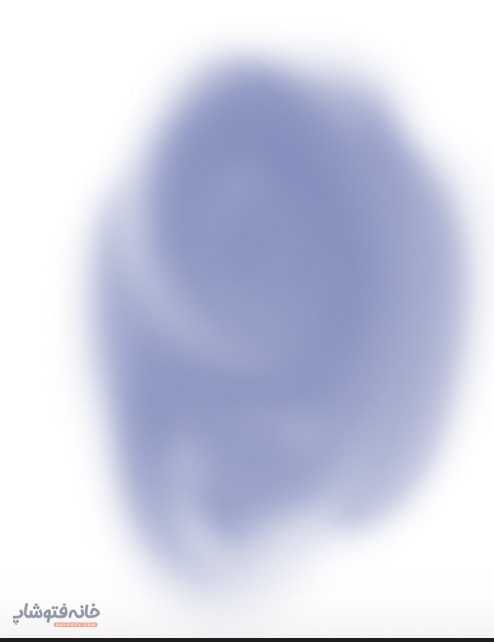
حالا میتوانید روی گرافیک یا تصویر خود بکشید و افکتی جذاب را خلق کنید. برای این که سازوکار این براش برایتان روشنتر شود، یک مثال ساده میزنیم.
در تصویر زیر ما با براش معمولی خطوط قرمز پَهن کشیدهایم. حالا با ابزار Mixer Brush در فتوشاپ و در حالی که رنگ آبی را برایش انتخاب کردهایم، روی این خطوط میکشیم. چه اتفاقی میافتد؟ بله، رنگ آبی میکسر براش با رنگ قرمز نمونه اصلی ترکیب شده و رنگ بنفش را خلق میکند. درست مثل وقتی که رنگهای روغنی را با هم ترکیب میکنیم.

اگر بخواهیم رنگ جدیدی به رنگ اصلی اضافه نشود چه؟
شاید بخواهید فقط رنگهای نمونه با هم ترکیب شوند و رنگ جدیدی (مثل رنگ آبی در مثال بالا) با آنها ترکیب نشود. رد این صورت باید در همان باکس مربوط به رنگ، گزینه «Clean Brush» را انتخاب کنید.
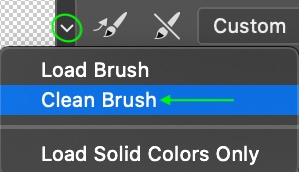
حالا اگر در این حالت روی خطوط قرمز بالا بکشیم، چنین افکتی خواهیم داشت.
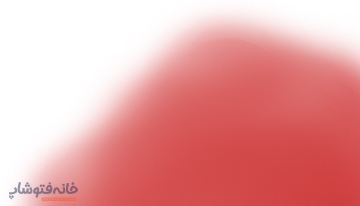
اگر دقت کنید میبینید که پایین گزینه Clean Brush گزینه Load Brush را داریم. با انتخاب این گزینه آخرین رنگی که برای میکسر براش انتخاب کرده بودید دوباره انتخاب میشود.
علاوه بر این روی آیکون سمت راست مربع مربوط به رنگ میکسر براش کلیک کنید تا براش به طور خودکار بعد از هر کلیک، رنگ براش به آخرین رنگ برگردد و دیگر لازم نباشد دائم گزینه Load Brush را انتخاب کنید.

سمت راست آیکون بالا هم یک آیکون دیگر داریم. اگر این آیکون را فعال کنید، رنگ براش به طور خودکار بعد از هر کلیک پاک میشود و لازم نیست گزینه Clean Brush را انتخاب کنید.
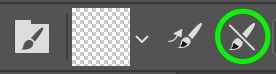
سایر گزینههای نوار Options
اما در نوار آپشنز فتوشاپ گزینههای دیگری هم برای این ابزار داریم. در ادامه مهمترینِ آنها را میبینیم.
انتخاب ویژگیهای ترکیب رنگ با میکسر براش
در این بخش نوار Options 4 باکس کنار هم داریم که میتوانیم در آنها عددی را به درصد وارد کنیم. این گزینهها عبارتند از:
- Wet: در این گزینه تعیین میکنید که براش چه قدر از رنگ اولیه را پخش کند. انگار مشخص میکنید که رنگ اصلی چه قدر خیس باشد (با فرض این که رنگهای تصویر مثل رنگ روغنی هستند). این عدد همیشه باید بالای صفر باشد. وگرنه ابزار به درستی کار نمیکند و فقط رنگی که در باکس بالا انتخاب کردهاید را نشان میدهد و رنگهای تصویر را ترکیب نمیکند.
- Load: تعیین میکند که رنگی که انتخاب کردهاید (مثل رنگ آبی در مثال بالا) چه قدر در ترکیب دخیل باشد. هر چه این عدد بالاتر باشد، ترکیبتان رنگ بیشتری خواهد داشت. در تصویر زیر سمت چپ این مقدار برابر با ۱ و سمت راست برابر با ۱۰۰ است.

- Mix: در این گزینه مشخص میکنیم که رنگ انتخابشده و رنگ اصلی تصویر چه قدر با هم ترکیب شوند. طبیعی است که هر چه این مقدار کمتر باشد، رنگهای کمتر ترکیب شده و رنگهای پررنگتری خواهیم داشت.
چرا ابزار Mixer Brush در فتوشاپ کار نمیکند؟
اگر این ابزار را انتخاب کردهاید اما رنگها ترکیب نمیشوند و مثل یک براش معمولی کار میکند، چند دلیل میتواند داشته باشد.
اول این که همانطور که بالاتر هم گفتیم، دقت کنید که مقدار Wet و Mix را در نوار Options خیلی کم نکرده باشید. اگر این اعداد بالاتر از صفر باشند، براش کار میکند. اما اگر میخواهید افکت قویتری داشته باشید، باید مقدار آنها را بالای ۵۰% قرار دهید.
اگر باز هم میکسر براش کار نکرد، ممکن است مشکل از براشهای شخص ثالثی باشد که به فتوشاپ اضافه کردهاید. پس در صورت امکان سعی کنید براشهای جدید را حذف کنید.
